갤럭시 스마트폰 웹캠 만들기 컴퓨터에 연결 화면 사용 방법
온라인으로 화상 회의나 강의를 듣는 경우 상대방의 화면을 볼 때 웹캠을 통해서
확인할 수 있는데요.
노트북을 사용한다면 캠이나 마이크가 기본으로 장착되어 있기 때문에 크게 문제가 없지만
데스크톱을 사용하는 경우 별도의 장치를 연결해서 사용해야 합니다.
컴퓨터와 스마트폰에 프로그램만 설치 후 연결해서 사용하면 어렵지 않게 사용할 수 있는데요 방법을 알아보겠습니다.
인터넷에 스마트폰을 웹캠으로 사용하는 프로그램이 많이 있는데요.
제가 소개해 드릴 프로그램은 비브캠입니다.
다른 것도 사용해 봤지만, 이 프로그램이 타 화상 프로그램과 호환성이 좋습니다.
1. PC 컴퓨터 설치 및 설정
먼저 컴퓨터 설정입니다. 프로그램을 다운로드 하기 위해 비브캠 다운로드(여기)
를 클릭합니다. 사이트에 접속하면 [Vivcam for Windows] 버튼을 클릭합니다.
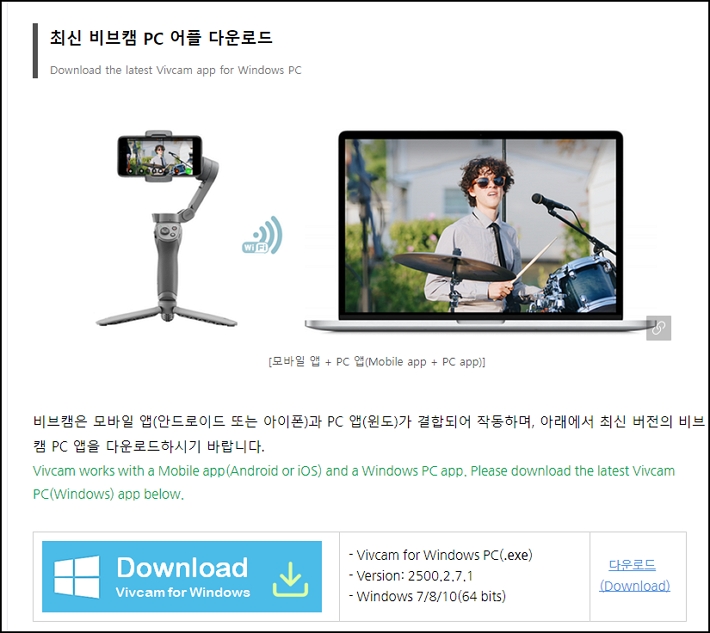
다운로드가 되면 파일을 실행해 주세요
설치 화면이 나옵니다. 언어 선택 후 [확인] 버튼을 클릭해 주세요
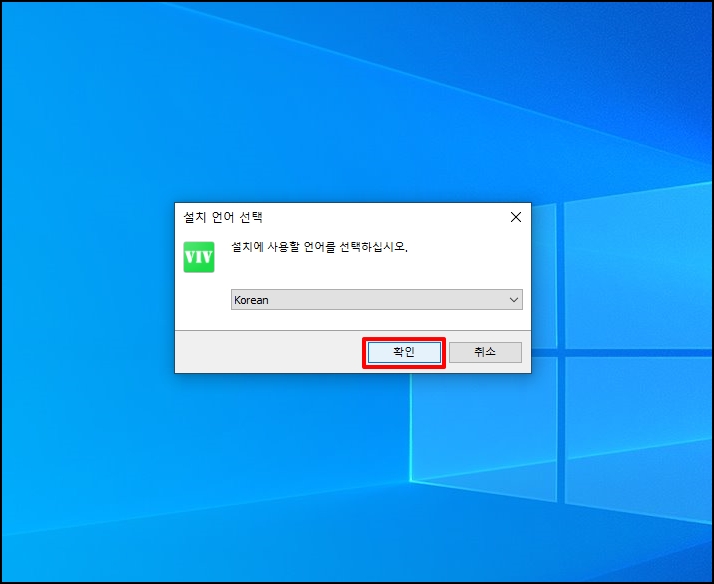
약관 및 다운로드 폴더를 확인 후 계속 [다음] 버튼을 클릭해서 설치를 진행합니다.

이 장치의 소프트웨어를 설치하시겠습니까? 라는 창이 나오면 [설치] 버튼을 클릭합니다.

비브캠 프로그램이 실행되고 QR 코드가 나옵니다.
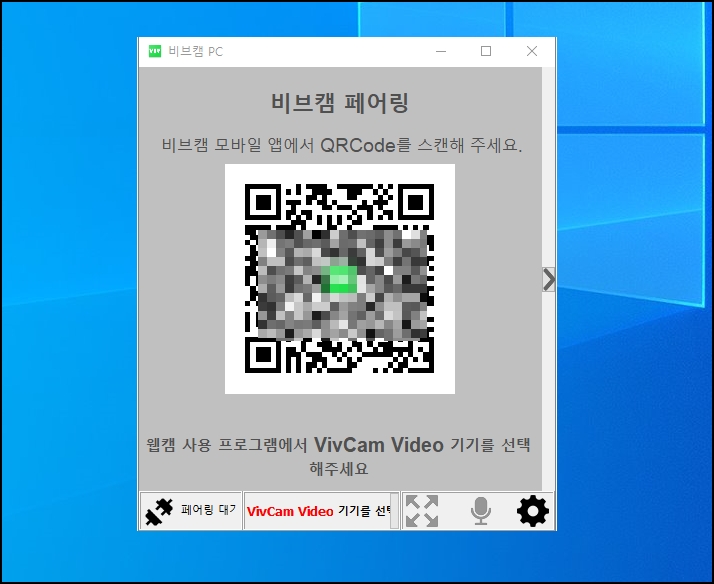
2. 스마트폰 설치 및 설정
스마트폰 설정입니다. 구글 플레이 스토어에서 "비브캠"을 검색합니다.
검색되면 실행해 주세요

설치 완료 후 실행하면 권한 허용 후 [시작] 버튼을 선택합니다.
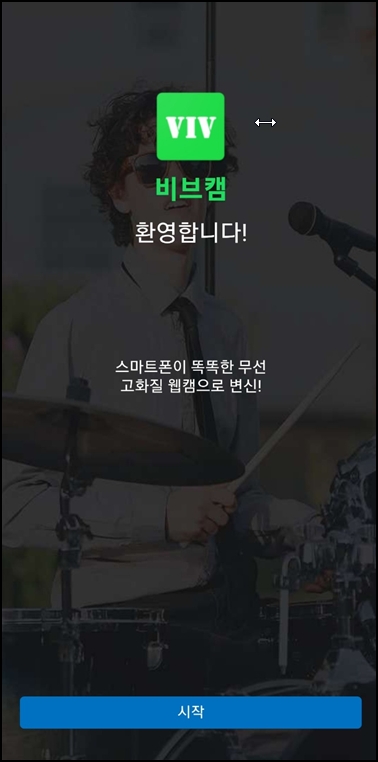
컴퓨터와 동일한 네트워크에 있어야 합니다. 무선 와이파이에 연결합니다.
비브캠 페어링 화면이 나오면 조금 전 비브캠 프로그램 실행 시 보이는 QR 코드를 스캔해 주세요
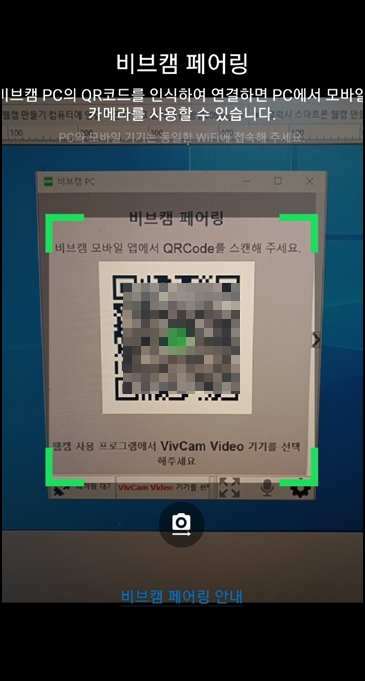
스마트폰과 연결되었습니다. 스마트폰에 보이는 카메라 화면이 PC에서도 출력됩니다.
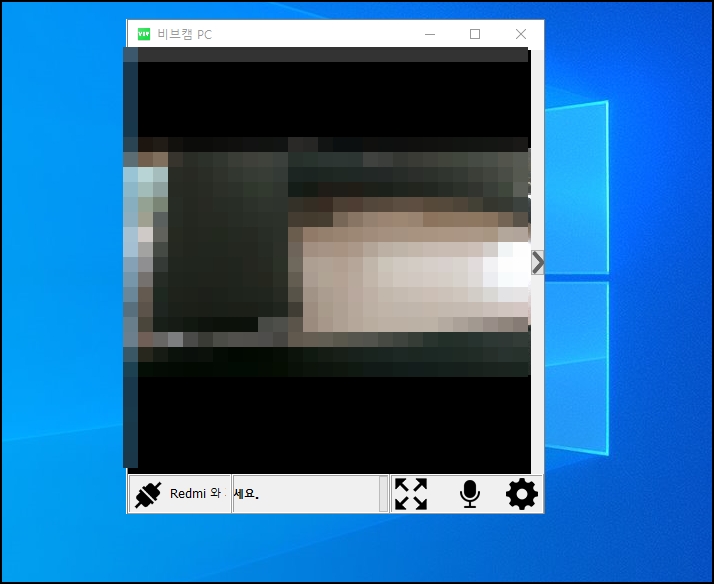
스카이프나 화상 프로그램에서 카메라를 [Vivcam Video]를 선택하시면 됩니다.